Шкали оцінювання
Шкала оцінювання - це діапазон оцінок, по яким можна оцінити критерії в анкеті з чек-листом (детальніше Чек-листи) чи оцінці персоналу (детальніше Оцінка).
Рекомендації щодо створення Шкали оцінювання
Існує багато рекомендацій щодо створення Шкал оцінювання. Найчастіші рекомендації наведені нижче. Однак у кожній організації можуть бути прийняті свої методики оцінювання та шкала для оцінки може бути особливою.
Разом з шкалою оцінок має бути і графа «Не маю інформації», так як не всі співробітники мають можливість бачити прояв у колеги всіх компетенцій. Відповідно, при визначені середнього балу кількість реально прийнятих до розрахунку оцінок зменшується.
Шкала, що включає крайні варіанти («завжди» та «ніколи»), дозволяє збільшити валідність (достовірність) відповідей.
Створення шкали оцінювання
Перейти на сторінку управління шкалами оцінювання можна в меню Атестація - Шкали оцінювання.
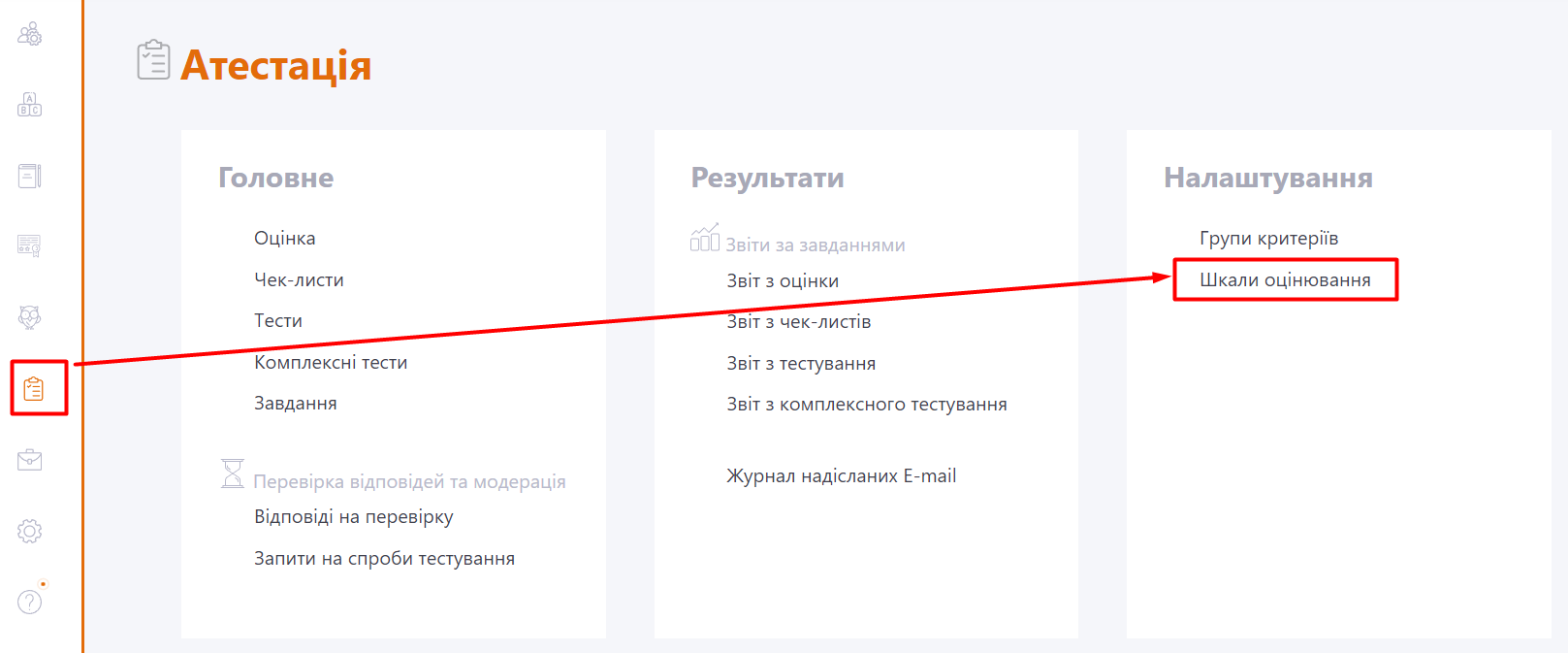
На сторінці Шкали оцінювання виводиться таблиця зі списком усіх створених раніше шкал.
В таблиці відображаються назва (1), опис (2) та дата створення шкали (3). За всіма цими параметрами можна фільтрувати та сортувати дані в таблиці.
Доступні кнопки з діями:
- (4) - редагування шкали;
- (5) - видалення шкали;
- (6) - створення шкали.

Натиснувши кнопку Створити (6) буде відкрито форму створення шкали, в якій потрібно заповнити:
(1) - Назва шкали – обов'язкове поле;
(2) - Опис - при необхідності додати опис (детально розписати кожне значення шкали, умови вибору оцінки тощо), необов'язкове поле;
(3) - Шкала оцінювання - формування варіантів відповідей:
- (4) - Назва - найменування варіанта оцінки, в якому можна розкрити зміст значення оцінки. Це коротке текстове поле, що дозволяє показати користувачеві варіант оцінки, наприклад, у вигляді "відмінно" або "абсолютно згодний";
- (5) - Числове значення - величина, яка буде використовуватись у підрахунку результату оцінки або підсумкових балів. Числовим значенням може бути будь-яке невід'ємне число, починаючи з значення "нуль".
- (6) - Дії - кнопки видалення значення шкали;
(7) - Додати варіант – кнопка створення додаткового значення шкали.

